Odobritve v Seznami
Sodobna dovoljenja lahko uporabite na seznamih, če želite ustvariti zahteve za odobritev za elemente seznama, odgovoriti na zahteve za odobritev in si ogledati stanje odobritve za elemente seznama.
Uvod
Modern approvals are pre-configured if a list is created from selected built-in list templates. Te vgrajene predloge seznamov so:
-
Razporejevalnik vsebine z odobritve
-
Travel requests with approvals
Če želite začeti, preprosto ustvarite seznam iz ene od zgornjih predlog.
Lahko pa omogočite ali onemogočite sodobna dovoljenja na katerem koli seznamu tako, da odprete spustni meni Samodejno ustvari in izberete Konfiguriraj odobritve. V pogovornem oknu je na voljo stikalo za omogočanje in onemogočanje kadar koli.
1. Premaknite se do spustnega seznama Ukazna vrstica Avtomatiziraj in izberite Konfiguriraj odobritve.
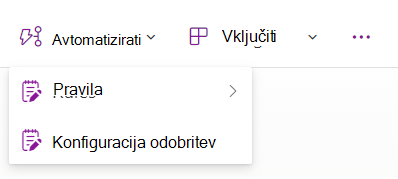
2. Izberite stikalo za Omogoči odobritve in pritisnite Uporabi.
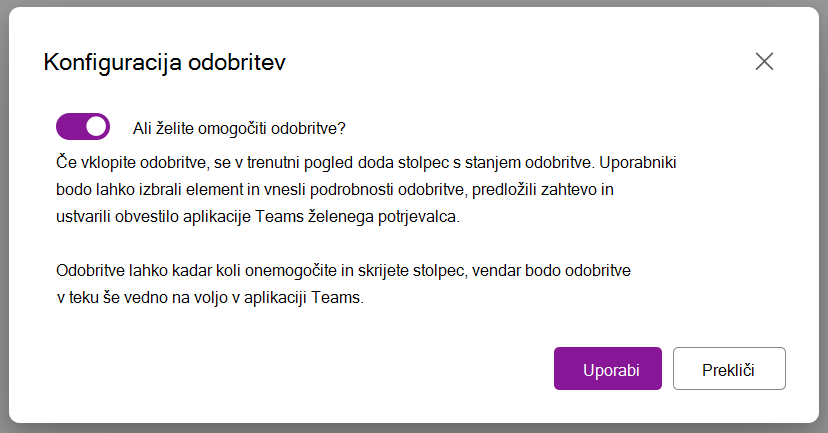
3. Če želite onemogočiti odobritve, se lahko kadar koli znova pomaknete na spustni meni Avtomatiziraj, izberite Konfiguriraj odobritve in kliknite preklopni gumb.
Opomba: če onemogočite odobritve, boste skrili le povezane stolpce z odobritevmi. Aktivne odobritve bodo še vedno mogoče izvesti v aplikaciji Teams, stolpce pa lahko kadar koli znova dodate v pogled.
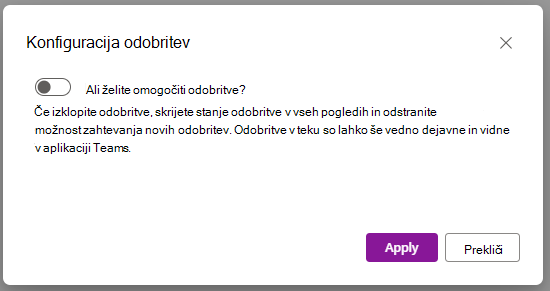
Ustvarjanje za sodobno zahtevo za odobritev elementa seznama
-
Na seznamu izberite element in v priročnem meniju izberite Zahtevaj odobritev, da odprete pogovorno okno Odobritve. Druga možnost je, da izberete tabletko stanja tega elementa v stolpcu Stanje odobritve , da odprete pogovorno okno Odobritve.
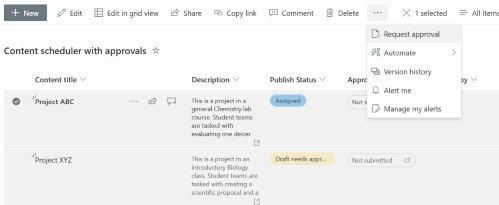
-
V polje Potrjevalec(-i ) vnesite enega ali več potrjevalcev . Če odobri vsak potrjevalec zahtevo, se zahteva za odobritev privzeto šteje za podeljeno. Po potrebi lahko izberete tudi spodnji preklopni gumb in zahtevate odgovor vseh potrjevalcev. Dodate lahko tudi podrobnosti o zahtevi za odobritev.
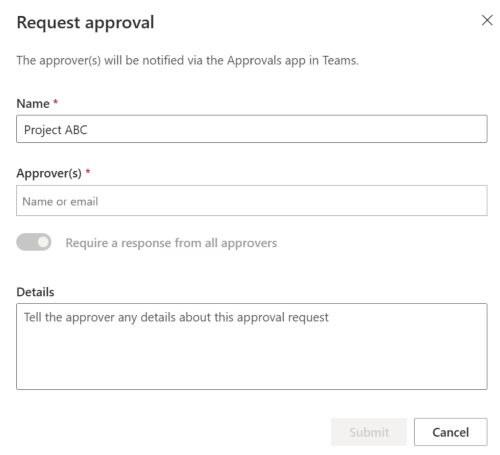
Odgovarjanje na zahtevo za odobritev elementa seznama
S seznama:
-
Izberite element seznama, ki ga želite odgovoriti na zahtevo za odobritev, in v priročnem meniju izberite Podrobnosti odobritve. Druga možnost je, da izberete stanje tabletke tega elementa v stolpcu Stanje odobritve.
-
V pogovornem oknu Odobritve lahko za zahtevo po potrebi izberete Odobri ali Zavrni. Če ste zahtevali to odobritev, boste videli tudi možnost prekliči zahtevo.
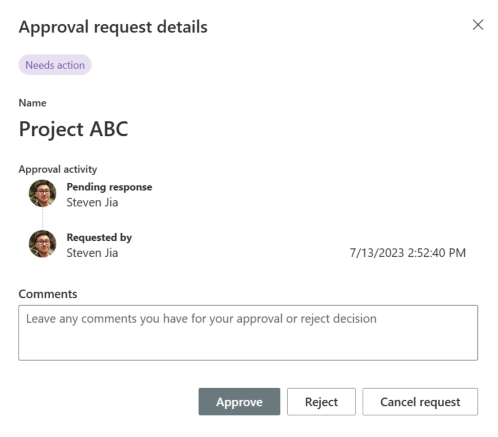
V aplikaciji Odobritve v aplikaciji Teams:
-
V aplikaciji Microsoft Teams odprite aplikacijo Odobritve.
-
Določite in izberite zahtevo za odobritev na seznamu zahtev.
-
V pogovornem oknu Odobritve lahko po potrebi izberete Odobri ali Zavrni. Če ste zahtevali to odobritev, boste v razdelku Več dejanj videli tudi možnost prekliči zahtevo. Zahtevo za odobritev lahko spremljateali znova dodelite , ko kliknete Več dejanj.
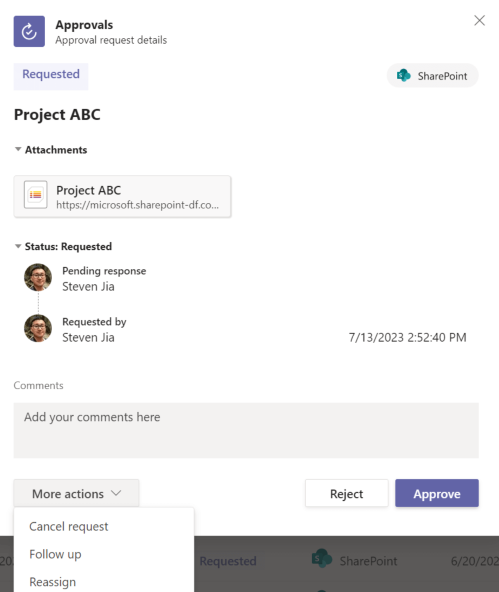
Ogled zgodovine odobritev za element seznama
S seznama:
-
Izberite element seznama, na katerega želite odgovoriti na zahtevo za odobritev, in v priročnem meniju izberite Podrobnosti odobritve. Druga možnost je, da izberete stanje tabletke tega elementa v stolpcu Stanje odobritve.
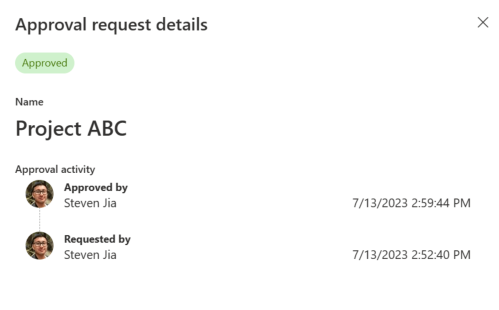
V aplikaciji Odobritve v aplikaciji Teams:
-
V aplikaciji Microsoft Teams odprite aplikacijo Odobritve.
-
Določite in izberite zahtevo za odobritev na seznamu zahtev.
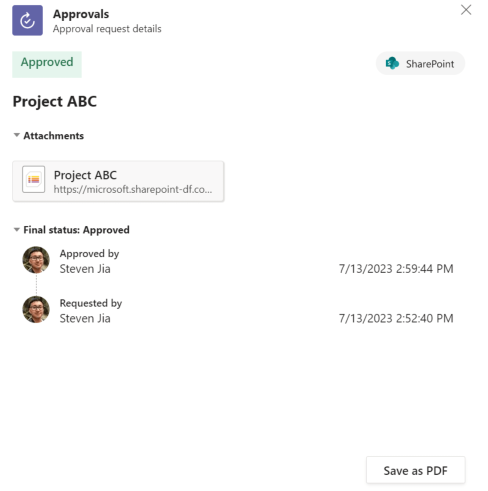
Omejitve sodobnih odobritev na seznamih
Uporabniška izkušnja
-
Če potrjevalec nima dovoljenja za ogled elementa seznama, pošiljanje zahteve za odobritev uporabniku ne da samodejno v skupno rabo temeljnega elementa seznama s to osebo. Potrjevalec mora imeti dostop do elementa seznama ročno.
-
Zahteve za odobritev so samodejno preklicane, če se temeljni element seznama spremeni (npr. uredi ali izbriše). Uporabniki bodo prejeli opozorilo, da je na voljo aktivna odobritev, in bodo preklicali zahtevo, če bodo spremembe dokončane.
Opomba: V tem primeru sistem zabeleži uporabnika, ki je ustvaril zahtevo za odobritev, kot uporabnika, ki je preklical zahtevo.
-
Če si želite ogledati in upravljati odobritve, ne glede na to, ali ste potrjevalec zahteve, odprite aplikacijo Odobritve v aplikaciji Teams.
Razpoložljivost
-
Sodobne odobritve še niso na voljo v knjižnicah dokumentov.
-
V pogledu mreže lahko zahtevate le odobritve, vendar lahko odgovorite na zahtevo za odobritev iz ukazne vrstice.
Učinki na druge funkcije
-
Če so na seznamu omogočene sodobne odobritve, Seznami sinhronizacija za ta seznam samodejno izklopljena.
-
Pravila seznama lahko uporabljajo stolpec Stanje odobritve, vendar nekateri pogoji in pogoji filtriranja morda nimajo veljavnega uporabnika v določenem polju za pošiljanje e-pošte iz pravila.










